HyperX Cloud 2 Mic Windows 10'da Çalışmıyor [Çözüldü]
Yayınlanan: 2020-12-25HyperX Cloud 2, dünya çapında çok sayıda oyuncu tarafından tercih edilen en sevilen oyun kulaklıkları arasında sayılıyor. Pasif gürültü engelleme, hafızalı köpük yastıklama işlevi ve sanal 7.1 surround ses gibi etkileyici nitelikler, kullanılabilirliğini artırır ve oyuncular için olmazsa olmaz bir deneyime katkıda bulunur.
Ancak, bazı kullanıcılar, herhangi bir oyuncuyu kolayca üzebilecek Windows 10 sorunu üzerinde çalışmayan HyperX Cloud 2 mikrofonuyla mücadele ediyor. Ancak, sorunu giderme ve en sevdiğiniz kulaklığınıza geri dönme şansınız her zaman olabilir ve bu makale tamamen bununla ilgilidir. Bu nedenle, HyperX Cloud 2'yi kullanmakta sorun yaşıyorsanız, endişelerinizi hafifletmek için bir dizi düzeltmeyi burada bulabilirsiniz.
HyperX Cloud 2 Mic'in Windows 10'da Bit Driver Updater ile Çalışmamasını Düzeltme
Güncel olmayan ses sürücülerini manuel olarak indirmek daha kafa karıştırıcıdır, bu nedenle Bit Driver Updater'dan yardım almanızı öneririz. En son sürücü güncellemelerini otomatik olarak yükleyen ve manuel destek gerektirmeyen, önde gelen sürücü güncelleme yardımcı programıdır. Aynı zamanda bir performans arttırıcı görevi görür ve genel PC performansını en üst düzeyde tutar. Hepsinden önemlisi, bu harika sürücü güncelleme yardımcı programını aşağıdaki düğmeden ücretsiz olarak deneyebilirsiniz.
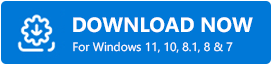
HyperX Cloud 2 Mikrofonunun Çalışmıyor Sorununu Giderme Yöntemleri
HyperX Cloud 2 mikrofon sorunu karşınıza çıktığında kesinlikle denemeniz gereken bazı gerçekten etkili yollar var. Burada, ayarlardaki değişiklikler ve sürücü güncellemeleri de dahil olmak üzere bu sorunun nasıl çözüleceğine ilişkin yöntemleri bileceksiniz. Onlara güvenelim.
Yöntem 1: Ses Ayarlarınıza Bakın
Windows'unuzda HyperX Cloud 2 mikrofonunuzu kullanırken bir sorunla karşılaştığınızda, ilk iş olarak ses ayarlarını kontrol etmeniz en iyisidir. HyperX cloud 2 mikrofonunun, varsayılan olarak ayarlanmadığından veya basitçe devre dışı bırakıldığından, Windows 10'da çalışmıyor olması ihtimali vardır. Böylece, sorunu çözmek için ses ayarlarına gidebilir ve bunları değiştirebilirsiniz.
HyperX Cloud 2 mikrofonunun çalışmama sorununu gidermek için ses ayarları için şu adımları izleyin:
Adım 1: Denetim Masası'nı başlatın.
Adım 2: Şimdi açılır menüdeki Görünüm seçeneğine gidin ve oradan büyük simgeler seçin.
Adım 3: Ses seçeneğine basın.
Adım 4: Burada, Kayıt sekmesine basabilir ve ardından Devre Dışı Bırakılmış Cihazları Göster'i açmak için sağ tıklayabilirsiniz.
Adım 5: Ardından, Kulaklık Mikrofonu seçeneğine sağ tıklayıp Etkinleştir'i seçmeniz gerekir.
Adım 6: Oraya tekrar sağ tıklayarak Varsayılan Cihaz Olarak Ayarla'ya tıklayın.
Adım 7: Bir sonraki adımda, az önce yaptığınız değişiklikleri kaydedip uygulamak için Uygula düğmesine basmanız ve ardından Tamam'a basmanız gerekir.
Artık ses ayarlarını değiştirdiğinize göre, HyperX Cloud 2 mikrofon sorununuzun çözülüp çözülmediğini görebilirsiniz.
Sağ alt köşedeki Hoparlör simgesine sağ tıklamanız ve açılır menüden Ses Sorunlarını Gider'i seçmeniz yeterlidir. Ardından, sorun gidermeye başlamak ve önerilen düzeltmeleri uygulamak için ekrandaki kılavuzu izleyin.
Sorun giderme işleminden sonra bilgisayarınızı yeniden başlatabilir ve HyperX Cloud 2 mikrofonunun hala çalışmıyor olup olmadığını kontrol edebilirsiniz.
Ayrıca Okuyun: Discord Mic Çalışmıyor Sorunu Nasıl Onarılır
Yöntem 2: Ses Sürücüsü Güncelleştirmelerini Yükleyin
HyperX Cloud 2 mikrofonunun çalışmaması sorunu yaşıyorsanız, ses sürücüsünü kontrol etme zamanı gelmiştir. Eski veya bozuk bir sürücünün genellikle sistemdeki hataları ve güvenlik sorunlarını teşvik ettiğini ve kullandığınız programları zayıflattığını bilin. Bu nedenle, HyperX Cloud 2 mikrofonunun Windows 10'da çalışmaması sorununu ortadan kaldırmak için ses sürücülerini güncellediğinizden emin olmak çok önemlidir.
Bu nedenle, sürücüleri güncellemek için iki yaklaşım vardır, yani manuel yaklaşım ve otomatik yaklaşım. Manuel olarak, üreticinin resmi sayfasını ziyaret etmeyi veya Windows yerleşik yardımcı programı Aygıt Yöneticisi'ni kullanmayı seçebilirsiniz. Seçim tamamen senin!

Aygıt Yöneticisi'ni kullanarak ses sürücüsünü güncellemek için yapabilecekleriniz şunlardır:
Adım 1: Öncelikle klavyenizdeki Windows + R tuşlarına basarak Çalıştır'ı açın ve ardından Aygıt Yöneticisi'ni açmak için "devmgmt.msc" komutunu kutunun içine koyun.
Adım 2: Oradayken, Ses girişleri ve çıkışları listesini çift tıklayın ve genişletin.
Adım 3: Şimdi, ilgili sürücüye sağ tıklayın ve ardından Sürücüyü güncelle seçeneğini seçin.
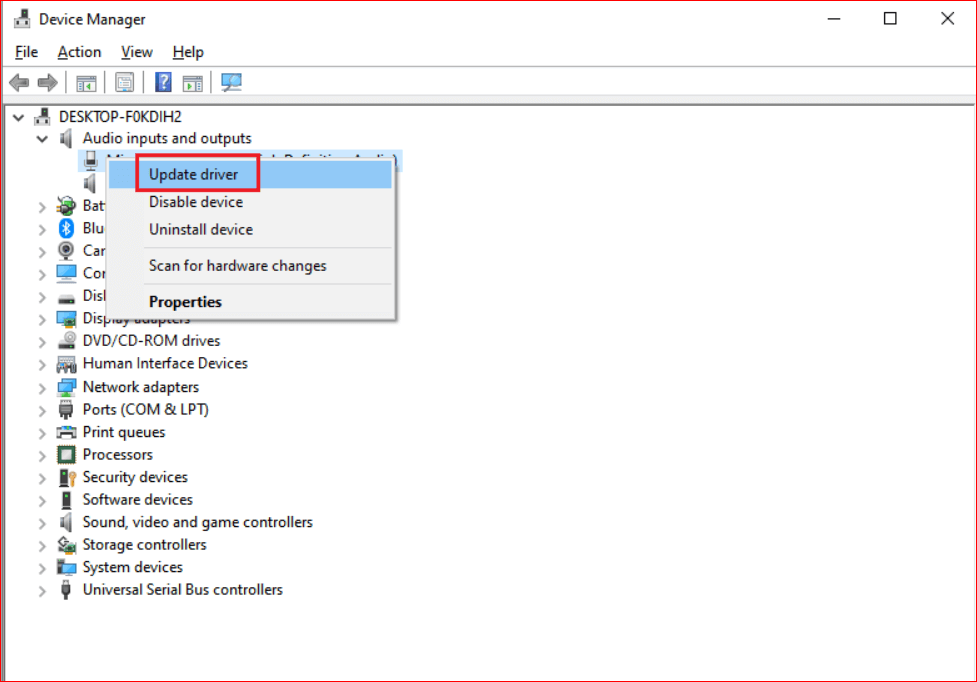
Adım 4: Bundan sonra, açılır pencerede Güncellenmiş sürücü yazılımı için otomatik olarak ara seçeneğini seçebilirsiniz.
Artık Windows, cihazınız için uyumlu sürücüyü indirmek ve yüklemek için otomatik olarak tarama yaparken bekleyebilirsiniz. Alternatif olarak, teknik becerilerin farkında değilseniz, otomatik bir yaklaşımı tercih edebilirsiniz ve bu bir sürücü güncelleme aracı kullanır. Çünkü çevrimiçi sürücü aramak sıkıcı olabilir, ancak bu doğru sürücüyü bulmanıza yardımcı olacaktır.
Ve başka hiçbir sürücü güncelleme aracı, Bit Driver Updater'dan daha iyi değildir. Uzmanlar Bit Driver Updater kullanıyor, biz de öyleyiz, bu yüzden size de aynı şeyi tavsiye ediyoruz. İster teknik bir kişi olun, ister normal bir kişi olun, Bit Driver Updater sizi asla yarı yolda bırakmaz. Bu nedenle, eski veya bozuk sürücülerinizi güncellemek için Bit Driver Updater'ı kullanmanızı şiddetle öneririz. Bit Driver Updater ile sürücüleri güncellemek için yapmanız gerekenler burada!
Devamını Okuyun: Windows 10'da Skype Mikrofonunun Çalışmama Sorununu Düzeltin
Adım 1:- Bit Driver Updater'ı sisteminize indirin ve kurun.
Adım 2:- Ardından, otomatik tarama prosedürü tamamlanana kadar bir süre bekleyin.
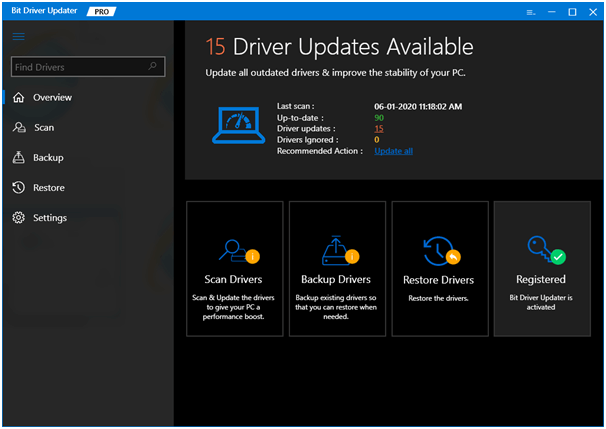
Adım 3: - Bundan sonra, size güncellenmesi gereken güncel olmayan sürücülerin listesini gösterecektir. Sürücü listesini dikkatlice inceleyin.
Adım 4:- Son olarak, güncellenmesi gereken sürücünün yanında beliren Şimdi Güncelle sekmesine tıklayın. Ve her ihtimale karşı, tüm sürücüleri tek seferde güncellemek istiyorsanız, Şimdi Güncelle yerine Tümünü Güncelle sekmesine tıklayın.
Bit Driver Updater'ı kullandıktan sonra, sürücüleri güncellemenin aslında oldukça kolay olduğunu düşünüyoruz. Kullandığınızda, kesinlikle aynı şeyi hissedeceksiniz. Bu nedenle, nihai sürücü güncelleme aracını (Bit Driver Updater) yüklemek için aşağıdaki indirme sekmesine basın.
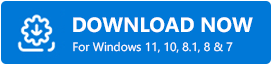
Yöntem 3: Mikrofon Sorununu Düzeltmek için Sorun Gidermeyi Kullanın
Düzeltme HyperX Cloud 2 mikrofonu Windows 10 sisteminizde aniden çalışmayı bıraktığında, bu sorunu çözmenize yardımcı olmak için her zaman Windows 10'da bir sorun giderme seçeneğiniz vardır. Ayarlar ve sürücüler bu sorunu çözemiyorsa, bu yöntemi kullanabilirsiniz.
Windows 10 yerleşik sorun gidericisine izlemeniz ve sorunu çözmeniz gereken adımlar şunlardır:
Adım 1: İlk olarak, ekranın sağ alt tarafındaki Hoparlör simgesine sağ tıklamanız gerekir.
Adım 2: Şimdi, menü listesinden Ses Sorunlarını Gider seçeneğini seçin.
Adım 3: Bundan sonra, sorunu gidermenize yardımcı olması için ekranda görünen talimatları kullanmanız gerekir.
Artık kılavuzu kullanabildiğinize göre, ekrandaki adımları izleyin ve HyperX Cloud 2 mikrofonunun çalışmama sorununun ortadan kalktığını görmek için Windows 10 bilgisayarınızı yeniden başlatın.
Devamını Okuyun: Microsoft USB Sürücü Güncellemeleri Windows 10, 8, 7 İçin Tamamen Ücretsiz
Yöntem 4: Windows 10 Sisteminizi Sıfırlayın
HyperX Cloud 2 mikrofonunun çalışmaması sorunu , işletim sisteminizde bulunan bozuk dosyaların toplanmasının bir sonucu olabilir. Sisteminizdeki bozuk veriler, mikrofonun işlevlerini yerine getirmesini engeller ve bu nedenle mikrofonu kullanırken sorunla karşılaşırsınız. Bu sorunu ortadan kaldırmak için, sisteminizin uygun performansını geri yüklemek ve orada olmaması gerekenleri atmak için Windows 10'unuzu sıfırlayabilirsiniz. İşletim sisteminizi sıfırlamadan önce, herhangi bir aksiliği önlemek için önemli verileri yedeklemeyi unutmayın.
Oturumu kapatma
Genellikle, HyperX Cloud 2 mikrofon ayarları veya cihazınızı kullanmanızı engelleyen ses ayarlarıdır. Gözünüzü ses ayarlarına getirdiyseniz ve mikrofonun orada devre dışı olmadığını anladıysanız, bu bölümde belirtilen yöntemleri deneyebilirsiniz. Umarım, bu çözümlerden biri aksaklığı ortadan kaldırabilir. Bir şey mi kaçırdık? Yorum kutusuna çekerek bize bildirin.
